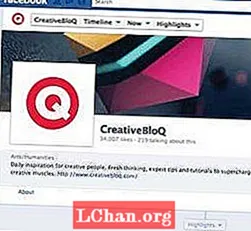内容
- 解决方案1:通过VBA代码恢复丢失的Excel密码
- 解决方案2:使用压缩文件检索丢失的Excel密码
- 解决方案3:使用在线密码恢复网站恢复丢失的Excel密码
- 解决方案4:使用Excel密码恢复查找消失的Excel密码
- 结论
如果您丢失了Excel密码,则无需担心。 Excel文件对我们很重要,因为我们将重要数据存储在这些文件上,并且我们不希望其他人对其进行编辑或打开。有时我们会锁定一个excel文件,但后来我们忘记了密码。结果,这对我们来说是一个可怕的问题。但是,如果您正在阅读本文,则可以轻松地恢复丢失的Excel密码。本文将为您提供最佳的4种解决方案,以轻松恢复丢失的Excel文件密码。
- 解决方案1:通过VBA代码恢复丢失的Excel密码
- 解决方案2:使用压缩文件检索丢失的Excel密码
- 解决方案3:使用在线密码恢复网站恢复丢失的Excel密码
- 解决方案4:使用Excel密码恢复查找消失的Excel密码
如果您未遵循正确的步骤和方法,那么恢复Excel密码可能会有些困难。如果您没有任何解决方案,那么丢失Excel密码对您来说可能是最糟糕的事情。但是在本文中,您将获得解决问题所需的正确解决方案,而解决问题的唯一方法是正确执行每个步骤。
解决方案1:通过VBA代码恢复丢失的Excel密码
如果您使用的是Microsoft Excel的旧版本(如2003年以上的版本),则可以使用VBA代码轻松破解锁定的excel文件的密码。但是,如果您使用的是更高版本的excel(例如2007或更高版本),则由于其高级安全性,您将无法使用VBA代码来破解文件密码。请按照以下步骤检索丢失的Excel密码。
1.首先打开受保护的工作表。现在,按住“ ALT + F11”键将打开“ Microsoft Visual Basic for Applications窗口”。
2.现在单击“插入”选项,然后选择“模块”,将以下代码粘贴到模块框中。

3.最后,点击键盘上的F5按钮,将弹出一个对话框,单击“确定”。您的密码将立即从受保护的工作表中删除。
解决方案2:使用压缩文件检索丢失的Excel密码
如果您无法编辑工作表,并且工作簿/工作表的结构已锁定,则可以使用此方法。如果您的文件受密码保护,则将无法使用此方法。
1.首先,您将excel文件的文件扩展名从“ .xlsx”更改为“ zip”。您将能够在excel文件的文件名之后看到文件扩展名。

2.现在,您将必须使用7zip或WinRAR之类的任何zip提取程序来提取zip文件。右键单击该zip文件,然后选择“在此处提取”。您将获得一个与excel文件同名的文件夹。

3.现在打开“ xl”文件夹和“也是”工作表”文件夹,这将为您提供文档文件的所有表。每个工作表将被命名为“ sheet1.xml”。

4.右键单击锁定的工作表,选择“编辑”,这将在记事本中打开文件。现在,从键盘上点击“ Ctrl + F”按钮以在文件中找到“ sheetProtection”或“ workbookProtection”。您将找到用于锁定此工作表的算法的信息。
5.现在,删除括号内的所有信息以及单词“ sheetProtection”,然后保存文件。
6.现在选择文件,然后按“ Ctrl + C”将其复制并通过双击打开Zip文件。您现在不必提取文件。

7.这次转到保存工作表的文件夹。打开“ xl”文件夹和“工作表”文件夹。您编辑的“ workbook.xml”文件将位于“ xl”文件夹中。
8.现在,通过覆盖旧文件将已编辑文件粘贴到此文件夹中。最后,您可以关闭zip文件并将文件重命名为“ xlsx”,这将再次恢复您的excel文件。

9.现在打开“ xlsx”文件,您将看到无需密码即可编辑该文件!
解决方案3:使用在线密码恢复网站恢复丢失的Excel密码
您可以轻松地使用网站上的一些在线工具,这些工具可以帮助您一次为锁定的文件尝试1000多个密码。跟随这些网站,上传文件,然后轻松检索密码。
- http://www.password-find.com
- https://www.password-online.com
- http://www.decryptum.com
解决方案4:使用Excel密码恢复查找消失的Excel密码
恢复丢失的Excel密码的最佳方法是使用PassFab for Excel。借助多核GPU加速功能,该工具将几乎能够立即检索丢失的Excel密码。请按照以下步骤操作,以帮助您使用此有用的软件。
步骤1.在您的PC上下载并安装Excel密码恢复软件,然后启动它以启动该过程。
步骤2.添加Excel文件,然后选择一种适合您情况的解密方法。

步骤3.单击“开始”,然后等待软件解密密码。可能需要一些时间,具体取决于您的密码。

您将看到一个弹出窗口,其中包含您的密码。
结论
本文仅包含最佳的4种解决方案,可帮助您将丢失的密码恢复到Excel文件。但是,无论选择哪种解决方案,最终的解决方案只能是Excel密码恢复软件。该软件将在很短的时间内检索您的Excel密码,而不是像其他3种方法那样让您等待。尝试该工具一次,您肯定会再次使用它解决与Excel密码有关的问题。